如何在系统下关闭远程桌面功能
来源:www.laobaicai.net 发布时间:2014-08-01 17:02
生活中,由于很少用到远程桌面功能,往往忽略了远程桌面往往处于开启状态,可让任何电脑连接上自己的电脑。那么要如何关闭远程桌面,保证自己电脑多一份安全呢?下面就来教大家如何在系统下关闭远程桌面。
1.在桌面找到计算机,单机鼠标右键选择属性,打开属性页面
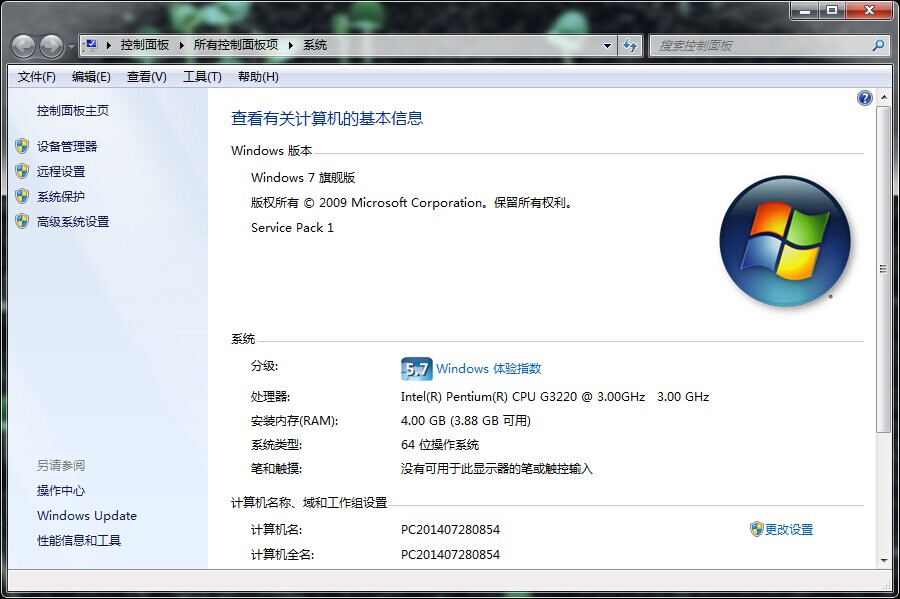
2.找到页面左边的“远程设置”点击打开
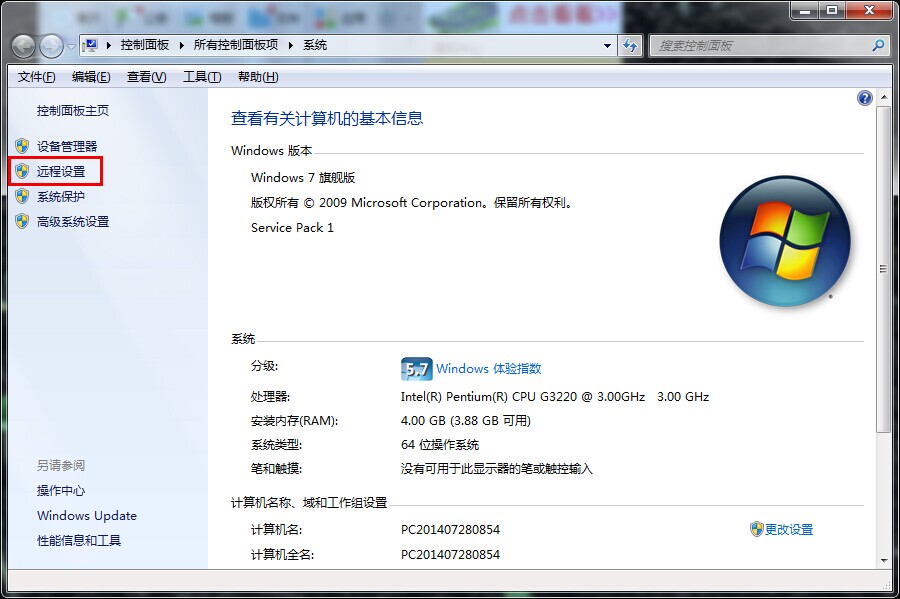
3.接着将“允许远程协助连接这台计算机”选项勾选取消,在下方选择“不允许连接到这台计算机”选项
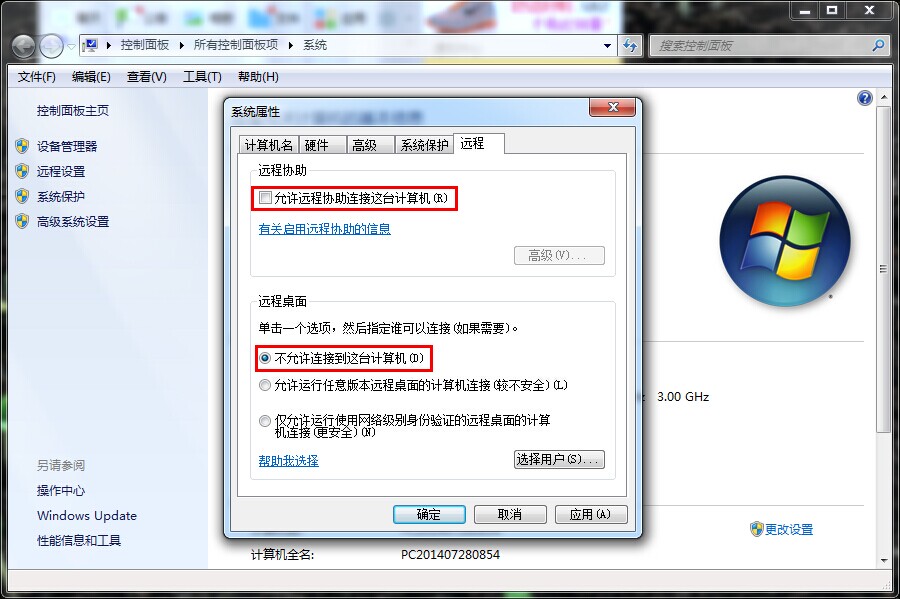
4.一切操作完成后点击应用按钮,最后点击确定即可完成操作
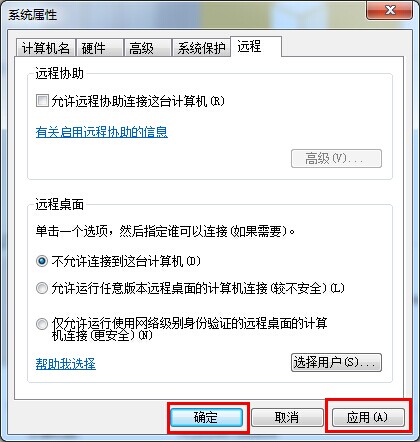
以上就是电脑远程桌面功能关闭的具体操作,希望可以帮助那些还没有关闭电脑远程桌面功能的朋友。
1.在桌面找到计算机,单机鼠标右键选择属性,打开属性页面
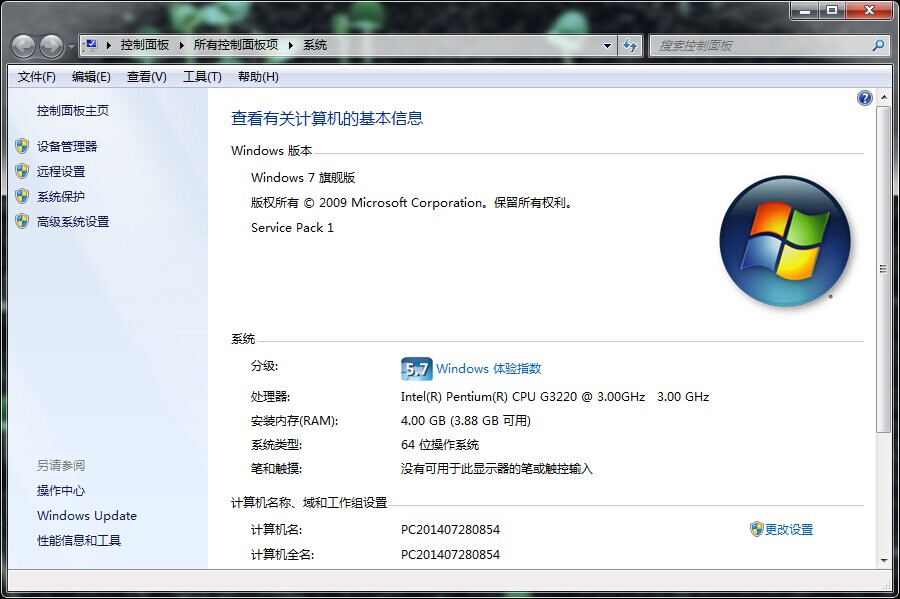
2.找到页面左边的“远程设置”点击打开
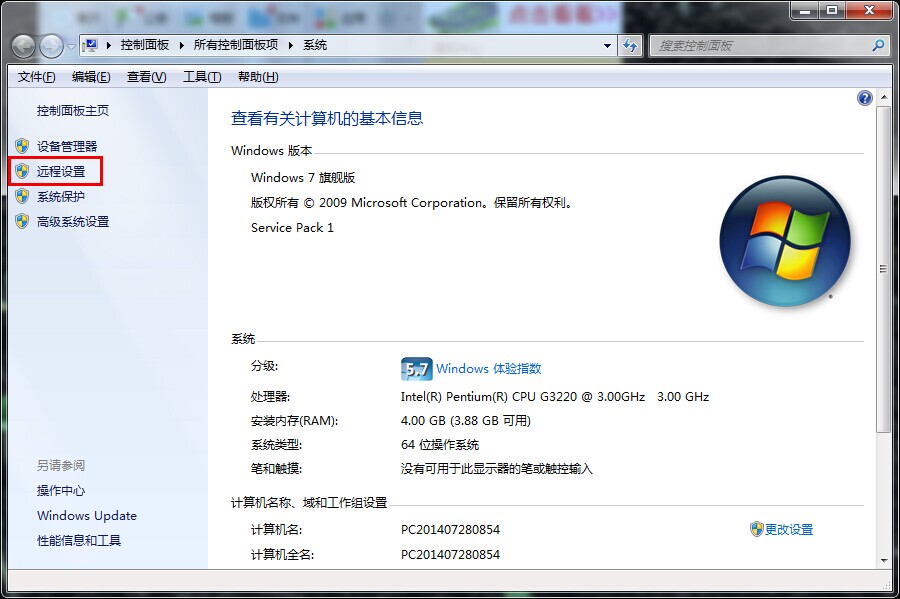
3.接着将“允许远程协助连接这台计算机”选项勾选取消,在下方选择“不允许连接到这台计算机”选项
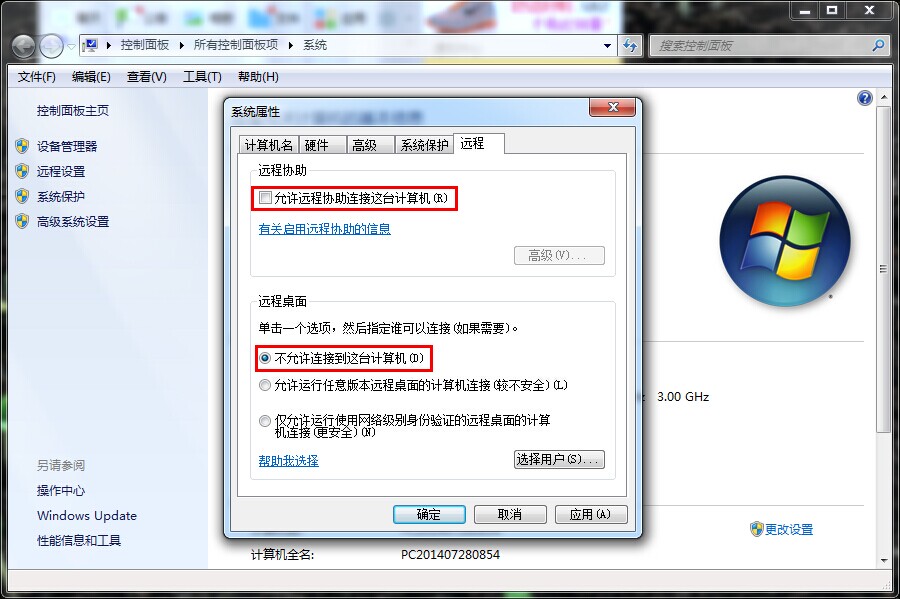
4.一切操作完成后点击应用按钮,最后点击确定即可完成操作
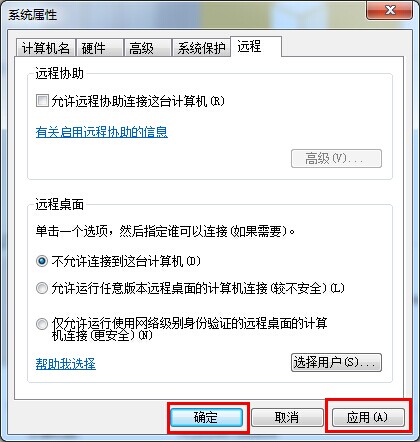
上一篇:如何关闭不必要的动画为系统提速
下一篇:u盘被写保护无法使用该如何解决
推荐阅读
"win10系统亮度调节无效解决方法介绍"
- win10系统没有亮度调节解决方法介绍 2022-08-07
- win10系统关闭windows安全警报操作方法介绍 2022-08-06
- win10系统无法取消屏保解决方法介绍 2022-08-05
- win10系统创建家庭组操作方法介绍 2022-08-03
win10系统音频服务未响应解决方法介绍
- win10系统卸载语言包操作方法介绍 2022-08-01
- win10怎么还原系统 2022-07-31
- win10系统蓝屏代码0x00000001解决方法介绍 2022-07-31
- win10系统安装蓝牙驱动操作方法介绍 2022-07-29
老白菜下载
更多-
 老白菜怎样一键制作u盘启动盘
老白菜怎样一键制作u盘启动盘软件大小:358 MB
-
 老白菜超级u盘启动制作工具UEFI版7.3下载
老白菜超级u盘启动制作工具UEFI版7.3下载软件大小:490 MB
-
 老白菜一键u盘装ghost XP系统详细图文教程
老白菜一键u盘装ghost XP系统详细图文教程软件大小:358 MB
-
 老白菜装机工具在线安装工具下载
老白菜装机工具在线安装工具下载软件大小:3.03 MB










